调节win10任务栏透明度的图文教程
1、第一步,在左下方的开始菜单处,点击“设置”按钮;
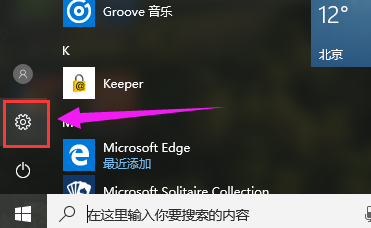
2、第二步,进入windows设置页面后,点击“个性化”设置;
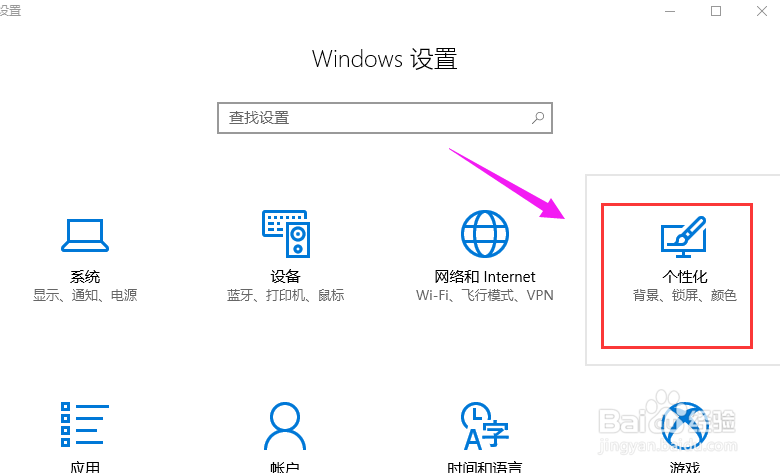
3、第三步,在左侧找到颜色的图标,点击“颜色”图标,进入下一步;
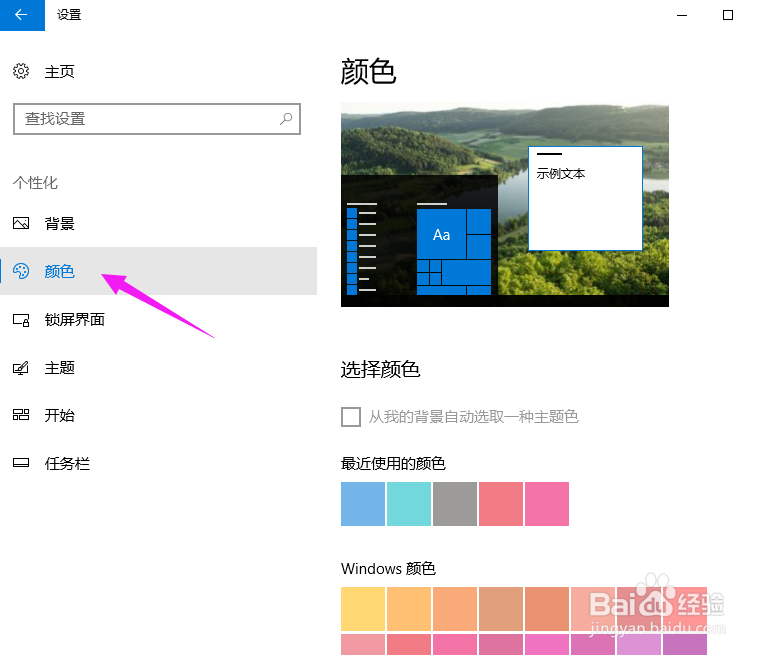
4、第四步,开启“使开始菜单、任务栏和操作中心透明”选项;
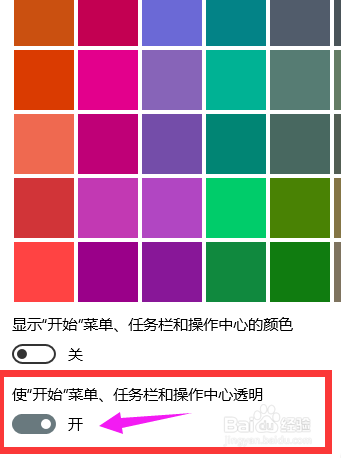
5、第五步,按“win + R”打开运行菜单,输入“regedit”,打开注册表编辑器;
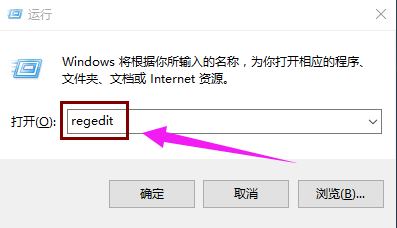
6、第六步:
在注册表编辑器中依次展开:HKEY_LOCAL_MACHINE\SOFTWARE\Microsoft\Windows\CurrentVersion\Explorer\Advanced
在右侧新建名为UseOLEDTaskbarTransparency的DWORD(32位)值;
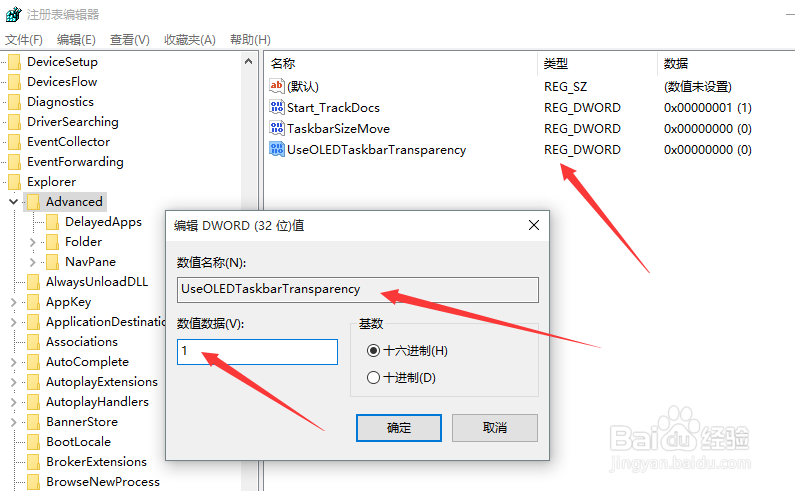
7、第七步,打开UseOLEDTaskbarTransparency,把数值数据改变为“1”,点击“确定”;
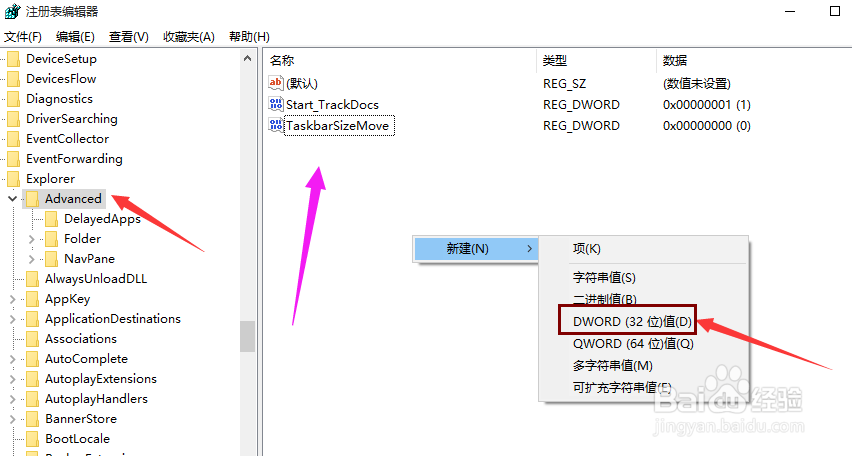
8、第八步:修改完注册表之后,重新启动或者注销即可生效。。

声明:本网站引用、摘录或转载内容仅供网站访问者交流或参考,不代表本站立场,如存在版权或非法内容,请联系站长删除,联系邮箱:site.kefu@qq.com。
阅读量:78
阅读量:70
阅读量:110
阅读量:90
阅读量:172